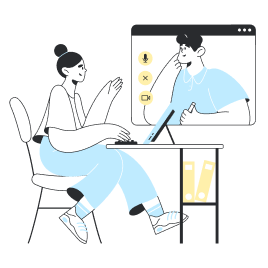Holafly 인보이스 및 영수증 다운로드 방법
Holafly에서 구매한 상품에 대한 인보이스를 확인하시는 방법은 매우 간단합니다. 몇 가지 절차만 거치면 바로 등록하신 이메일로 거래명세서를 받아보실 수 있죠.
참고로 인보이스는 공식 결제 요청 서류이고, 영수증은 지불한 내역을 확인해주는 서류입니다. 다음 안내에 따라 필요한 서류를 쉽게 다운로드 해보세요.
Holafly 인보이스 다운로드 안내
- Holafly 웹사이트에 접속해주세요.
- 메뉴 아이콘(삼선)을 클릭해주세요.
- '로그인' 버튼을 눌러 Holafly Center 페이지로 이동해주세요.
- eSIM 구매 시 사용한 이메일을 입력한 뒤, 이메일로 받은 인증코드를 입력해주세요.
- 다시 메뉴 아이콘을 클릭해주세요.

- 메뉴에서 '구매 영수증(Purchase Receipt)'을 선택합니다
- 원하시는 주문번호 아래에 있는 '영수증 자세히 보기' 버튼을 클릭해주세요.
- 페이지 하단의 '인보이스 요청하기' 버튼을 눌러주세요.
- 개인정보를 입력해주세요. (세금 ID는 주민등록번호 또는 사업자등록번호입니다.)
- '이메일로 발송' 버튼을 클릭하시면 완료됩니다.

- '이메일로 발송' 버튼을 누르기 전에 정확한 정보를 입력했는지 다시 한번 꼼꼼히 확인해 주세요.
- 인보이스는 PDF 파일로 전송해 드립니다.
Holafly 구매 영수증 다운로드 안내
- Holafly 웹사이트에 접속해주세요.
- 메뉴 아이콘(삼선)을 클릭해주세요.
- '로그인' 버튼을 눌러 Holafly Center 페이지로 이동해주세요.
- eSIM 구매 시 사용한 이메일을 입력한 뒤, 이메일로 받은 인증코드를 입력해주세요.

- 다시 메뉴 아이콘을 클릭해주세요.
- 메뉴에서 '구매 영수증(Purchase Receipt)'을 선택합니다.
- 원하시는 주문번호 아래에 있는 '영수증 자세히 보기' 버튼을 클릭해주세요.
- 페이지 하단의 '영수증 다운로드' 버튼을 눌러주세요.

주의사항
- 인보이스 수정이 필요하신 경우, invoices@holafly.com으로 연락해 주세요.
- Holafly 서비스를 더 이상 이용하지 않으시더라도, 이전에 Holafly 상품 구매 시 사용했던 이메일을 사용해 계정에 접속하실 수 있습니다.
- 인보이스를 신속하게 받아보시려면 정확한 개인정보를 입력해 주시기 바랍니다.
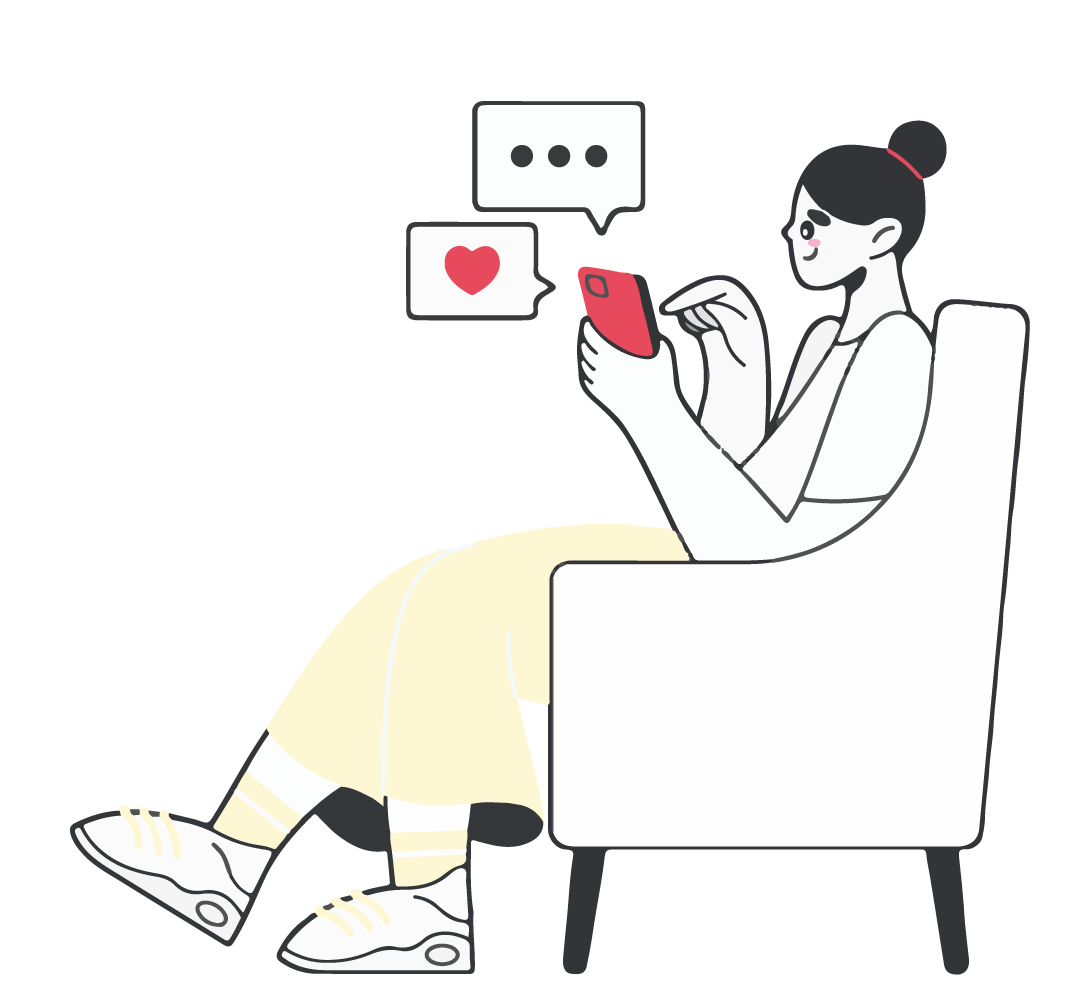






























 언어
언어  통화
통화 


















 검색 결과 없음
검색 결과 없음